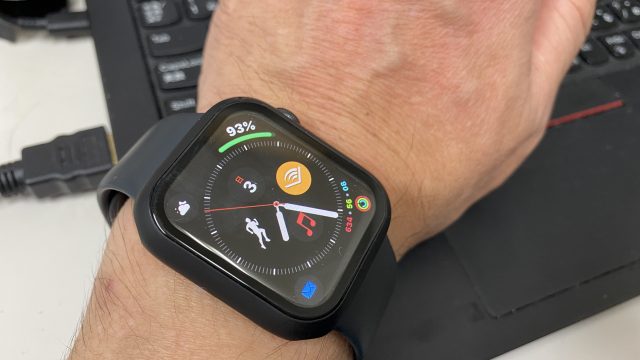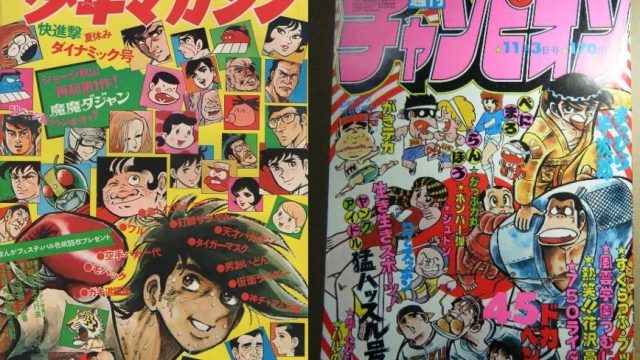みなさんこんにちは。
内山です。
エクセルで表を作る際、日付をセルに入力することは多いと思います。
今回はエクセルで使える日付表示の裏技についてです。
そもそもエクセルの日付表示のしくみはどうなってる?
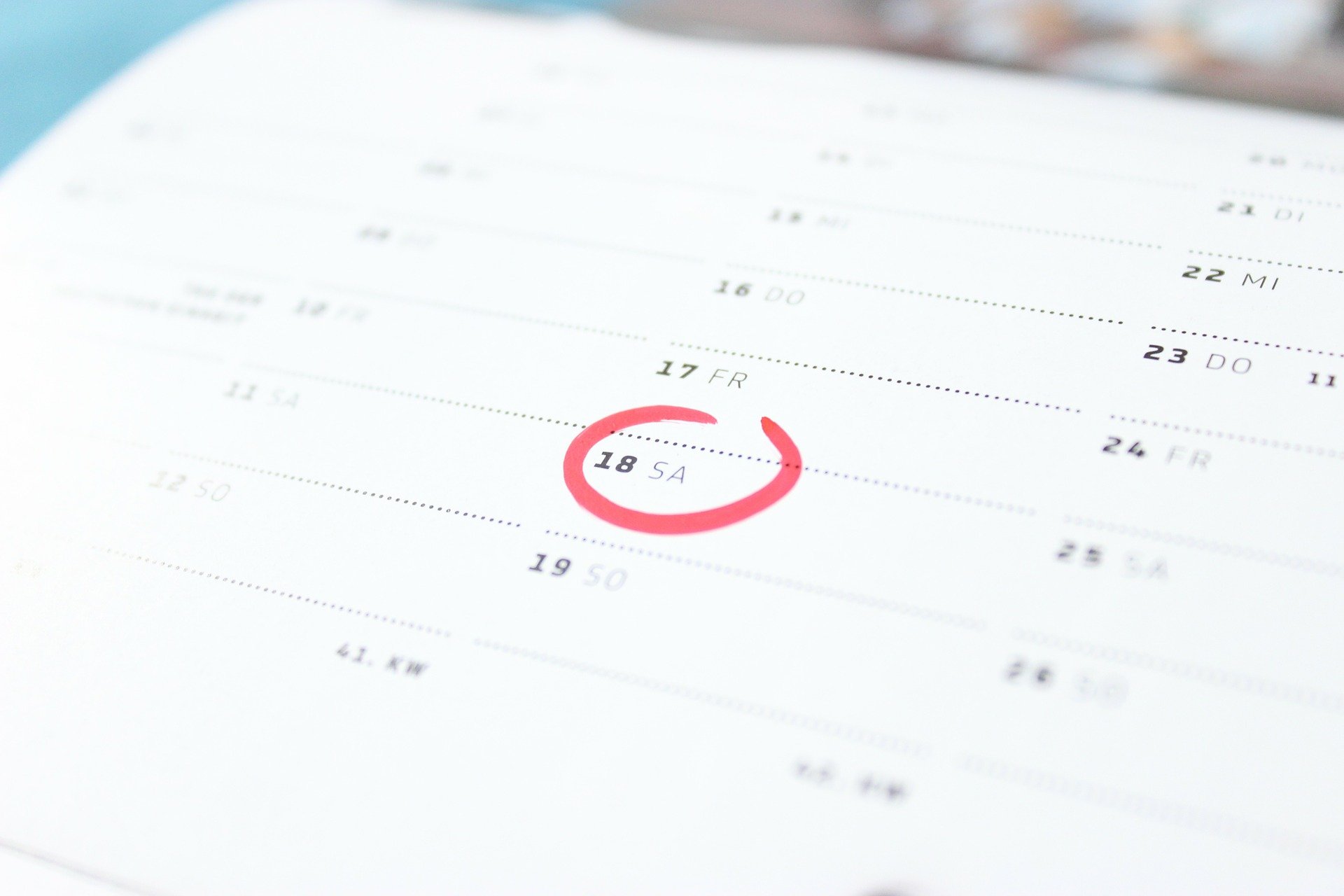
エクセルのセルには
「表示形式」
というものがあり、同じデータが入力されても表示の仕方や定義を変えることができます。
たとえば、「10」と入力した場合エクセルは「数値」と判断します。
そしてその後の計算に使ったりしますが、ユーザーが数値ではなく「文字」として取り扱いたいときとかもありますよね。
そんなときは、セルの表示形式を「文字列」に変更してあげると10が文字として認識されるのです。
では、日付についてはどのような仕組みで表示されているのでしょうか。
実は表記が
2021/1/1 であっても
2021年1月1日 であっても
令和3年1月1日 であっても
データとしては1900年1月1日からの日数(つまり数字)が入力されています。
試しに2021/1/1と入力したセルの表示形式を「数値」に変更してみると
44197
という数字が表示されます。
つまり、「2021/1/1は1900/1/1から数えて44197日目」ということになるわけです。
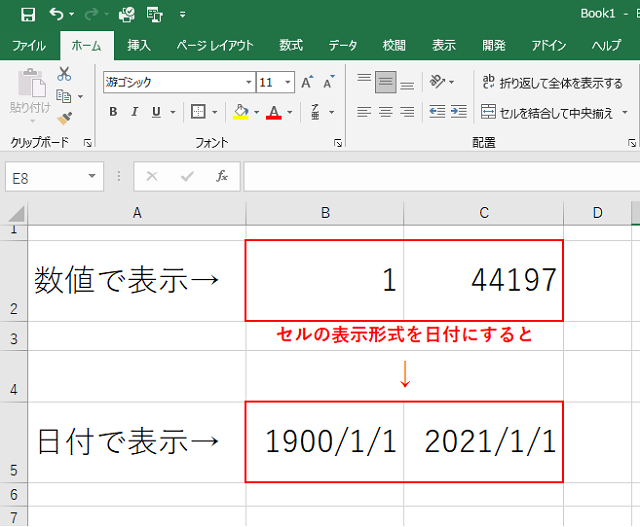
セルの表示形式を変更するには?
では、どのようにして表示形式を変更すれば良いでしょうか。
- 変更したいセルを選択します。(1セルならクリック、複数ならドラック。)
- 選択したセルの上にマウスポインタを合わせて右クリックします。
- 「セルの書式設定」を左クリックします。
- 「表示形式」タブが選ばれていることを確認して「日付」をクリックします。
- 種類が表示されますので選択して「OK」します
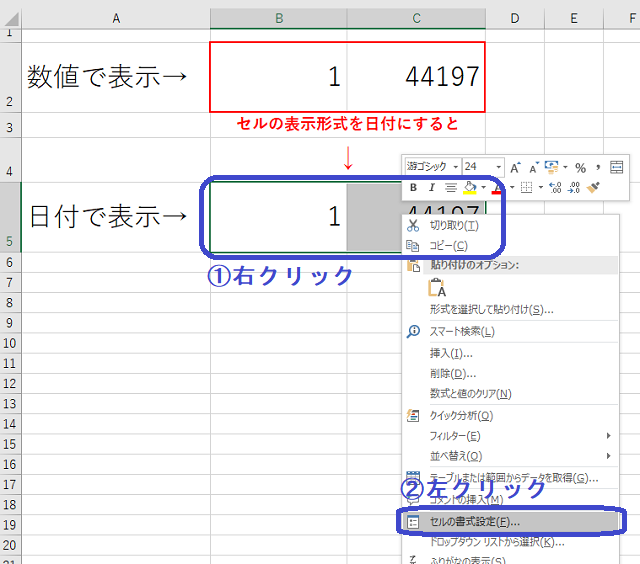
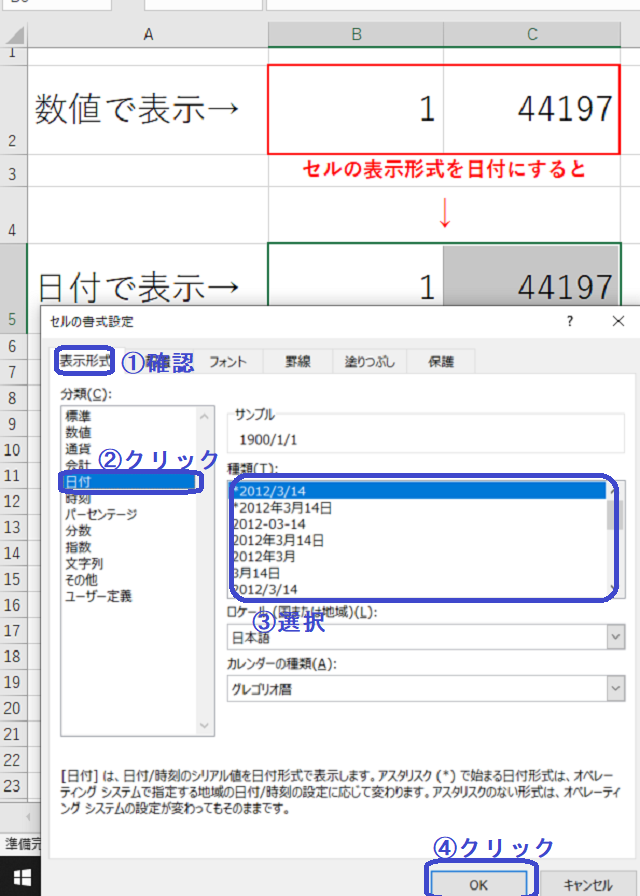
ユーザー定義を使い倒して曜日まで表示してしまおう
日付のデータが数字で入力されていることはお理解りいただけたとおもいますが、実はサンプルにある表記だけではなくいろいろな表記の仕方ができます。
「セルの書式設定」→「表示形式」から「ユーザー定義」を選択します。
「種類」の欄に入力する文字によってたとえば以下のような定義ができます。
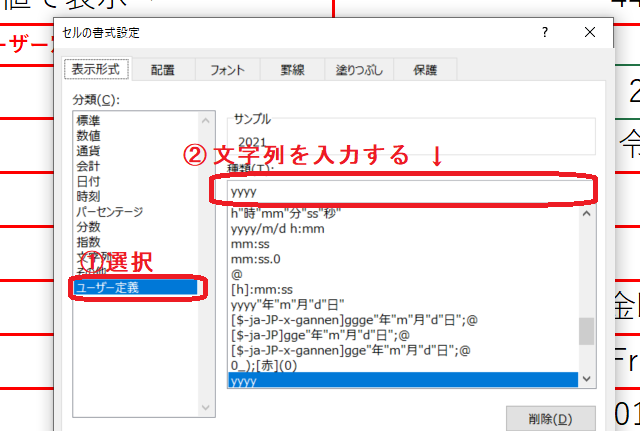
- yyyyまたはyy → 西暦だけ表示
- ggge → 和暦だけ表示
- mまたはmm → 月だけ表示
- dまたはdd → 日だけ表示
- aaaまたはaaaa → 曜日だけ表示(「日」または「日曜日」)
- dddまたはdddd → 曜日だけ英語で表示(「Sun」または「Sunday」)
また、これを組み合わせるといろいろとできます。
- yyyy/mm/dd → 年月日を「/」で表示
- yyyy”年”mm”月”dd”日” → 年月日を「年月日で表示」
- ggge”年”mm”月”dd”日” → 年月日を「和暦で表示」
- yyyy/mm/dd dddd → 年月日を「/」で曜日付きで表示
- ggge”年”mm”月”dd”日””(”aaa”)” → 年月日を「和暦で表示」
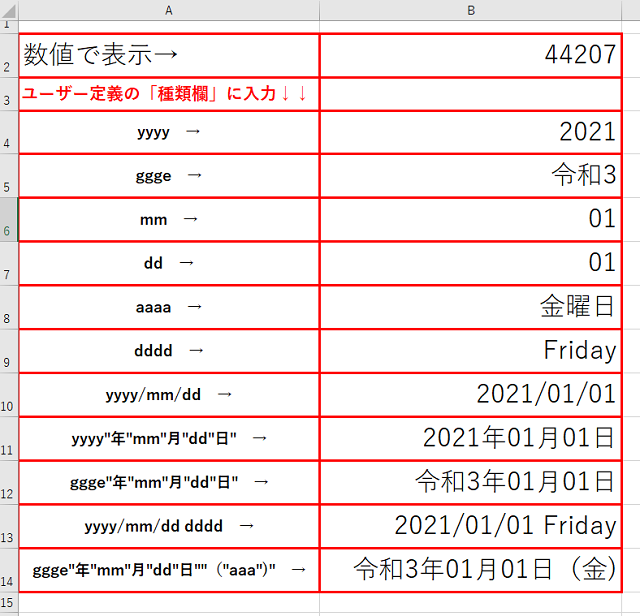
まとめ
いかがだったでしょうか。
数字は1種類入力するだけですが様々な日付の表記ができましたね。
エクセルの「セルのユーザー定義」は日付に限らず様々な機能を持っています。
興味がありましたら勉強してみてください。